Joomla расширения каталог файлов
Обновлено: 04.07.2024
Благодаря лицензии Joomla, сторонние расширения для системы изначально удачно дополняют функционал системы. Освоить установку расширений, нужно сразу после установки CMS Joomla.
Способы установки расширений Joomla 3
Установка расширений Joomla 3 возможна четырьмя способами.
- С помощью встроенного загрузчика – загружаем ZIP файл расширения с компьютера;
- Устанавливаем из каталога сайта под названием tmp- каталог временных файлов;
- Устанавливаем по URL из сети;
- Устанавливаем расширения при помощи встроенного расширения The Joomla! Extensions Directory (JED). JED появился в Joomla c 1 февраля 2014.
Первые три варианта установки расширений находятся на вкладке Верхнее меню сайта→Расширения→Менеджер расширений→Установка или Панель управления→Панель быстрого доступа→Расширения→Установка расширений .
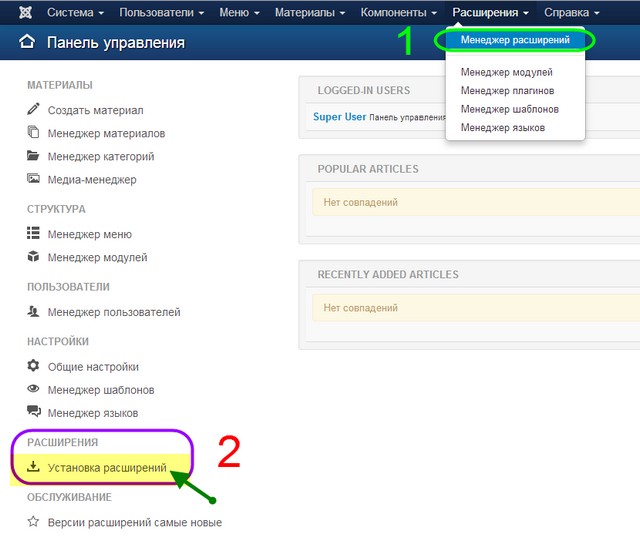
Четвертый (новый) способ устанвки (JED) расширений добавляем здесь же.
Разберем каждый способ установки расширений Joomla 3 подробно.
Установка с помощью встроенного загрузчика
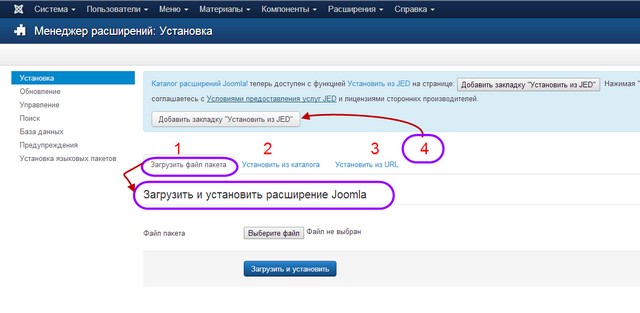
Важно! Загрузить при помощи встроенного загрузчика, можно только ZIP архивы расширений.
По умолчанию загрузка шаблона, а шаблон это тоже расширение Joomla, ограничена размером шаблона до 2 Mb. Изменить max. размер загружаемого шаблона можно на вкладке: Система→Общие настройки→Менеджер шаблонов (слева страницы, внизу списка), пункт настроек: Максимальный размер (MB).
Установка расширений Joomla 3 из папки tmp
Папка tmp это папка временных файлов. Относительный путь до папки tmpимеет системное значение, и, напомню, этот путь прописан в файле configuration.php .
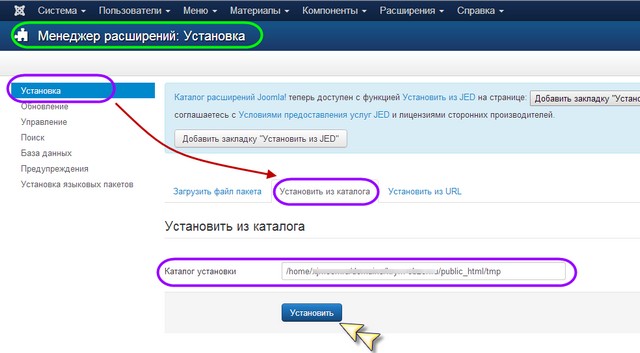
Загрузка, через папку tmpпроста. Предварительно очищаете папку tmp, удаляете все, кроме файла index.php. Распаковывайте расширение у себя на компьютере. По FTP«заливаете» распакованный архив расширения в папку tmp. Возвращаетесь в административную панель сайта, в Менеджер расширений→Установка→Установить из каталога . Проверяете пункт «Каталог установки» и нажимаете синюю кнопку «Установить». Если путь до папки tmp прописан в файле configuration.php правильно, то установка расширения Joomla 3 будет удачной.
Установка расширений Joomla 3 по URL
Теоретически эта установка тоже проста. Если файл расширения хранится на открытом хранилище и имеет свой URLдля скачивания, то вводите URLв поле на вкладке: Менеджер расширений→Установка→Установить из URL (цифра 4 на фото вверху). Система должна установить расширение напрямую из хранилища. Практически, я ни разу не пользовался этим способом установки.
Установка расширений из JED
Для этого нужно активировать JED в менеджере плагинов и пользоваться интерфейсом JoomlaExtensionDirectory из своей административной панели.

Для примера я установил из JED редактор WISIWIG для Joomla – компонент JCE. ( смотрим фото). Правда все расширения будут устанавливаться на английском языке, и языковые пакеты придется догружать вручную, первым способом, описанным в этой статье.
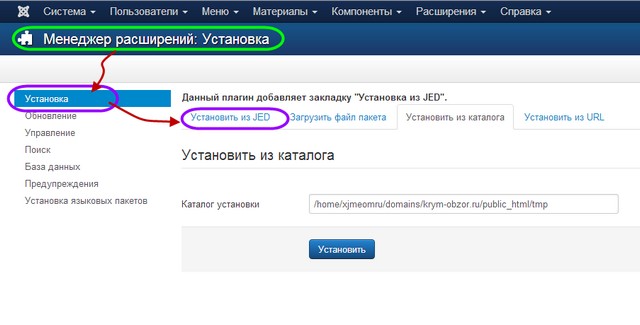
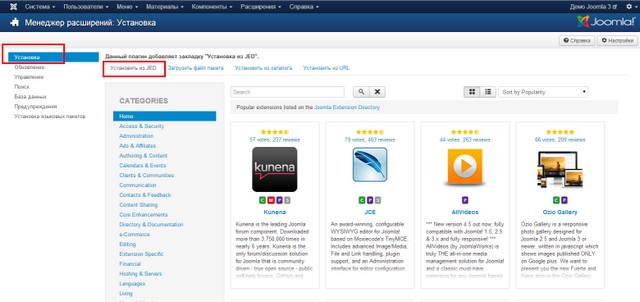
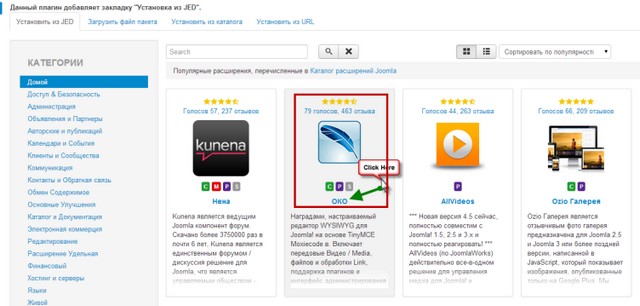
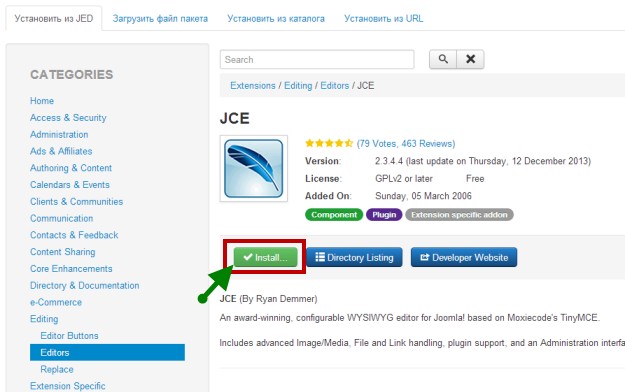
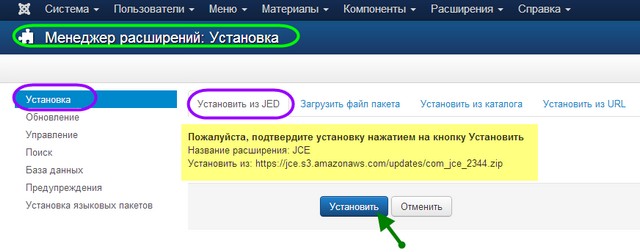
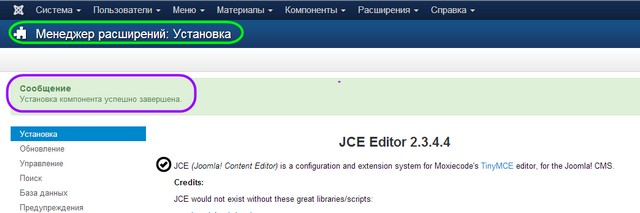
На этом все! Установка расширений Joomla 3 всеми способами разобрана.
Читайте также:

